项目组人员日常考勤签到签退表

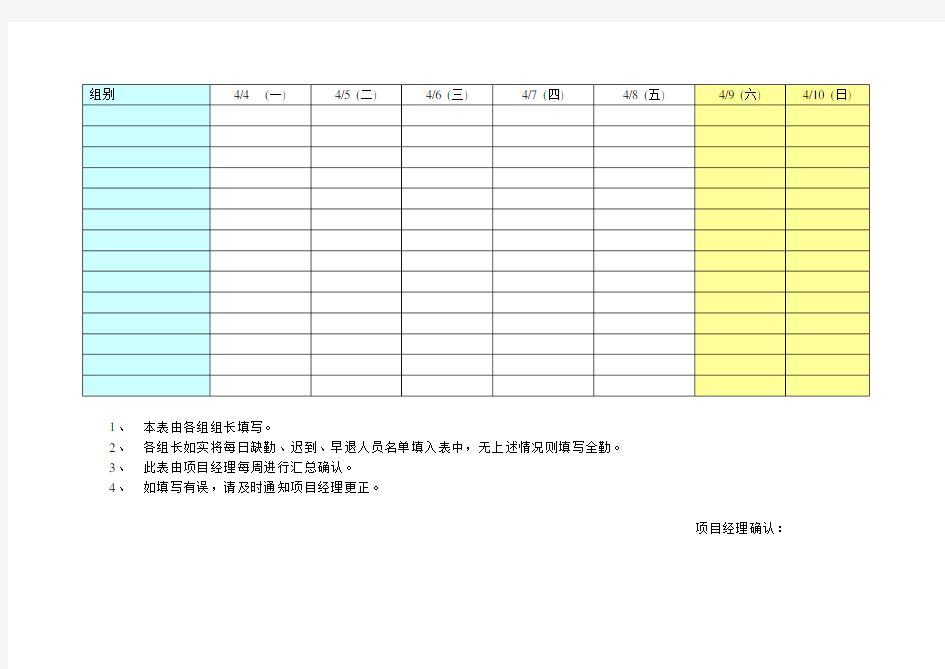
项目组人员日常考勤签到/签退表
组别: 组长:
1.本表由项目组所有成员填写, 含总集及厂商人员
2.本项目组上班时间为周一至周五, 上午9:00 – 12:00, 下午1:30 – 5:30
3.请根据正确的到/退时间填入表中. 请勿代签, 或找人代签
4.如有误填, 请通知组长更正
考勤确认:
各组人员考勤统计汇总
1、本表由各组组长填写。
2、各组长如实将每日缺勤、迟到、早退人员名单填入表中,无上述情况则填写全勤。
3、此表由项目经理每周进行汇总确认。
4、如填写有误,请及时通知项目经理更正。
项目经理确认:
一个内网自动签到签退的脚本
一个内网自动签到签退的脚本 场景:员工上下班时间(上午8:30,下午5:30)需要在公司内网登录,登录后弹出公司内网首页,其中有一个是签到签退的链接,点击这个链接后,弹出签到签退页面,最后需要上午点击签到,下午点击签退。注:公司内网不允许私自安装非经许可的软件。 需求:能不能让电脑在8:20自动签到,下午5:35自动签退呢?如果可以,就不用担心上班路上堵车,离开公司忘记签退啦 分析:不允许安装其他软件,就只能上IE大法啦。首先用VBA调用IE,模拟登录,登录后捕捉弹出的首页,模拟点击首页上的签到签退的链接,再捕捉弹出的签到签退页面。最后判断当前时间,如果当前时间小于8:30,模拟点击签到;其它时间,模拟点击签退。 代码: Sub 签到签退() url1="登录网页地址" url2="签到签退链接页面地址" url3="签到签退页面地址" Dim IE As InternetExplorer,newHTML As InternetExplorer,FinalHTML As InternetExplorer Set IE = CreateObject("InternetExplorer.Application") IE.Visible = True IE.Navigate url1
Do Until IE.ReadyState = 4 DoEvents Loop IE.Document.GetElementsByName("用户名")(0).Value = “张三" '这里的用户名要换成登录网页输入用户名的文本框name,如果用户名文本框有ID,就把GetElementsByName改成GetElementsByID,索引0也要根据登录网页的实际情况改写。 IE.Document.GetElementsByName("密码")(0).Value = “123456” '同上 IE.Document.GetElementsByTagName("button")(0).Click set newHTML=FinWin(url2) newHTML.GetElementsByTagName("LINK1")(0).Click 'LINK1换成签到签退链接页面上的真实标签名 set FinalHTML=FinWin(url3) If timer <= TimeValue("8:30") Then FinalHTML.GetElementsByTagName("LINK2")(0).Click 'LINK2换成签到签退页面上的签到真实标签名 else FinalHTML.GetElementsByTagName("LINK3")(0).Click 'LINK3换成签到签退页面上的签退真实标签名 end if '签到签退后,先关闭警告,再关闭EXCEL表,退出application Application.DisplayAlerts = False
员工考勤打卡签到管理制度
员工考勤打卡签到管理制度 一总则 加强员工劳动纪律和工作秩序,结合本服务站实际情况,制定本管理制度。 二打卡时间:上午打卡:08:00之前 下午打卡:14:00之前晚上打卡19:00之后(注:在以上打卡时段内打卡,为正常打卡时间,不记迟到、早退。) 三因公出差者、事假已经批准者、临时特殊情况,事后能及时说明充足理由经核准者,可免打卡。但要自觉交回假条,否则按旷工处罚。 四考勤办法 1、采用指纹打卡和签到签退制度。 2、人事部将各部门员工姓名、指纹及编号录入指纹打卡机内,并做好备份。 3、员工每天打卡三次,上午上班、下午上班、下午下班。 4、员工打卡时,需认真核对自己的姓名及编号,当打卡机出现故障时应及时向人事部反映。 5、员工不论几时上班或下班,都要打卡,否则按旷工处理 6、员工上下班时应自觉排队,按顺序打卡。 7、每月最后一天,人事部负责将指纹机内的考勤数据下载,并认真核对各部门员工打卡记录情况与签到签退情况,做好月考勤
报表上交财务。 8、员工考勤记录将作为员工绩效考核和晋级加薪的评估条件之一。 五迟到、早退、旷工 1 在上午08:00之后或下午14:00以后打卡记迟到,迟到5分钟以内罚款10元,迟到5分钟-30分钟扣罚半天工资,迟到超过30分钟按旷工处罚。 2 晚上下班打卡需在19:00之后,否则视为早退,早退5分钟以内罚款10元,早退5分钟-30分钟扣罚半天工资,早退超过30分钟按旷工处罚。 3 员工每旷工1天,按当天工资的2倍处罚。 六服务站任何人不可恶意损坏指纹打卡机,违者扣罚300元,并给予严重警告。 七请各部门员工共同爱护好指纹机,手指湿润或有油污的情况下,请擦干净后再打卡。指纹机上的按钮请勿乱动。 本制度从2012年7月1日起执行
《上下班签到制度》
《上下班签到制度》 为严肃工作纪律,加强考勤管理,提升工作效率,特制订本制度。 1、每月考勤以签到记录为依据。 2、工作人员必须在上班前签到。 3、严禁代替签到。凡代为签到一经查实,替人签到者和被代签者要做出书面检讨。 4、凡因工作需要不能在规定时间内及时签到的,应说明情况,经办公室主任同意后,可以补签。 5、上班时迟到30分钟以内签到的视为迟到,下班时提前30分钟以内离开岗位的视为早退,超过30分钟的视为旷工。 6、上班时间因公外出须向科室负责人说明情况,未说明情况视作因私外出,作旷工论处。 7、每月统计出勤情况。如月累计迟到、早退超过三次者,算作旷工一天。 8、工作人员经常旷工,经批评教育无效,连续旷工时间超过十五天,或一年内累计旷工时间超过三十天,按照《公务员法》有关规定处理。 9、工作人员参加单位组织的各类学习培训活动,应遵守签到制度,无故迟到、早退者按签到制度处理。 第二篇:上下班签到签退制度上下班签到签退制度 1、机关工作人员上下班实行签到签退制度,每天签到签退分上午、下午两次。
2、签到时间:上午7:50--8:00,下午1:50--2:00,(国家另有规定的按规定执行)超过签到时间一律作废。 3、签退时间:上午12:00--12:10,下午6:00--6:10,(国家另有规定的按规定执行)超过签退时间一律作废。 4、签到签退必须由本人执行,杜绝代签,一经发现代签被签者,扣除双方当月补助。 5、凡是有关领导检查在岗情况,不请假私自离岗者,按旷工处理;被媒体曝光或被有关部门通报的,除扣除当月补助外,并在全体人员会上做出深刻检查;被有关部门处分的,本组室负责人一律负连带责任。 第三篇:员工上下班签到制度(定稿)员工为了规范公司的规章制度,便于公司的统一管理。公司本着为员工个人安全负责的原则,对员工上下班签到做出如下规定: 一、上班前:白班必须在7:40分之前到门卫签到处;四点:在3:40分之前到签到处; 零点:11:40分到签到处,班长做班前会。 二、下班后。班长在交接班完毕后,工人签完后,待工人到齐后,方可离开厂区。 三、员工签到必须本着自己签,如果替他人代笔或委托他人为自己代笔者,扣除两人当日、当班工资;如果有事未到,他人代签者,扣除代签者两日工资。 四、每人必须当日签到,如发现有人上班时把下班时或第二天签
员工考勤打卡签到管理制度
员工考勤打卡签到管理制度 文件编号:GHYBL—01 版本号:A/1 生效日期:2012年4月1日 一、总则 加强员工劳动纪律和工作秩序,结合本酒楼实际情况,制定本管理制度。 2、打卡时间:上午打卡:09:50之前,中午打卡13:50之后; 下午打卡:16:50之前,晚上打卡20:40之后。 (注:在以上打卡时段内打卡,为正常打卡时间,不记迟到、早退。) 三、因公出差者、事假已经批准者、临时特殊情况,事后能及时说明充足理由经核准者,可免打卡。 四、酒楼采购员、司机不参与打卡,每日上下班需签到签退。 五、除免打卡人员外,酒楼各部门员工上下班均需打卡和签到签退。 六、考勤办法 1、采用指纹打卡和签到签退制度。 2、人事部将各部门员工姓名、指纹及编号录入指纹打卡机内,并做好备份。 3、员工每天打卡四次,上午上班、上午下班;下午上班、下午下班。 4、员工打卡时,需认真核对自己的姓名及编号,当打卡机出现故障时应及时向人事部反映。 5、员工忘记打卡或打重卡时,应在24小时内向部门经理说明情况,由部门经理开据证明交人事部处理,并留存说明记录。 6、员工上下班时应自觉排队,按顺序打卡。 7、每月最后一天,人事部负责将指纹机内的考勤数据下载,收各部门员工《签到签退表》,并认真核对各部门员工打卡记录情况与签到签退情况,做好月考勤报表上交财务。 8、员工考勤记录将作为员工绩效考核和晋级加薪的评估条件之一。 七、迟到、早退、旷工 1、在09:50之后打卡和签到记迟到,扣罚10元;超过30分钟打卡和签到记旷工,按日薪3倍加50元/半天罚款进行处罚。 2、晚上下班打卡需在20:40之后,否则视为早退,扣罚10元,特殊情况,需请示部门经理批准。 3、每月员工上班忘记打卡或签到次数累计3次(含3次)以上,考勤记迟到,扣罚10元;下班忘记打卡或签退次数累计3次(含3次)以上,考勤记早退,扣罚10元。
【考勤统计】用Excel做考勤统计的详细方法
用Excel做考勤统计的详细方法 目前为止,单位考勤用考勤机、打卡机、指纹识别设备的很多。但仍有很多单位还在用纸制签到考勤,月底人工统计。之间些许手工误差总是带来很多麻烦。本节我们不考虑使用昂贵的考勤设备,仅用Excel2003的考勤记录模板来制作一张智能化的考勤表。 也许您曾想过用Excel编几个函数来解决,但繁琐的计算公式可能让您放弃了这个念头,其实Excel2003的模板里就有一个建好的考勤表,您只要花上五分钟做一下简单的设置就好了。 一、激活考勤表模板 之所以在这里叫激活,是因为它在默认时没有安装的,所以,您最好先把office2003安装光盘准备好,然后,点击“新建”菜单“新建工作簿→本机上的模板→电子方案表格→考勤记录”,当它提示您插入光盘时按照屏幕提示做就行了。稍后,就会看到一个漂亮的考勤表界面。如图1。 二、更改默认设置 既然是电子考勤簿,那么有三点是最为重要的,一是自动统计,二是外人不能随意修改,三是输入的数据不能出错,比如把病假输成-1,恐怕谁也搞不懂是什么意思,接下来我们就来说说这三点。 1、解锁考勤表 新考勤表默认是加锁状态,除了输入数据外,我们将无法对其作任何操作,因此,首先要点击“工具”菜单→“保护→撤销工作表保护”来对其解锁。 2、修改允许数据 我们要求用数字1来代表该员工当天因故休假,用空值代表当天未休假。所以,要设置每个单元格只能接受数字1或空,除了这两个值以外的其它字符将提示输入错误。 用鼠标拖选1月1日至12月31日所有单元格,点击“数据”菜单→“有效性”,在弹出的如图2对话框中将软件默认的最大值“8”改为“1”,然后,将“出错警告”标签里的“错误信息”也改成要求的内容。 3、重新加锁 重新加锁的目的在于方便我们的日常使用以及保护公式的安全,由于表格中需要设置的单元格均已预设好,这里只需点击“工具”菜单→“保护→保护工作表”即可完成表格的加锁工作。 小提示:加锁后的考勤表首次打开后会自动停在“单位”一格中,这时,用Tab键会自动在需要输入的单元格内跳转,方便进行操作。 三、制作其它员工的考勤表 1、复制考勤表 大家也许都会发现,这时的考勤表只能反映一位员工的考勤情况,那该如何反映其它人的数据呢?方法是,右键点击最底下“Sheet1”标签,然后选择“移动或复制工作表”在弹出的对话框中勾选“建立副本”后确定即可。 2、重命名考勤表 为便于查找,我们将复制好的几个考勤表标签均改为该员工的姓名。双击标签名,然后输入该员工名字即可。 四、为考勤表增设密码 由于考勤记录涉及到方方面面的问题,所以一定要保证其它人员无法擅自修改或查看该表。方法就是设置打开与编辑密码。点击“文件”菜单“另存为→工具→常规选项”,在如图4的对话框中设置“打开权限密码”和“编辑权限密码”项中输入您的密码后保存文件即可。 小提示:“打开权限密码”含义是每当打开该表格时,系统会提示输入密码,当密码不正确时,将无法看到表格内容。“修改权限密码”的含义是没有提供正确的密码时将无法实施修改,但可以直接看到表格内容 五、总结
上下班签到制度
上下班签到制度 为严肃工作纪律,加强考勤管理,提升工作效率,特制订本制度。 1、每月考勤以签到记录为依据。 2、工作人员必须在上班前签到。 3、严禁代替签到。凡代为签到一经查实,替人签到者和被代签者要做出书面检讨。 4、凡因工作需要不能在规定时间内及时签到的,应说明情况,经办公室主任同意后,可以补签。 5、上班时迟到30分钟以内签到的视为迟到,下班时提前30分钟以内离开岗位的视为早退,超过30分钟的视为旷工。 6、上班时间因公外出须向科室负责人说明情况,未说明情况视作因私外出,作旷工论处。 7、每月统计出勤情况。如月累计迟到、早退超过三次者,算作旷工一天。 8、工作人员经常旷工,经批评教育无效,连续旷工时间超过十五天,或一年内累计旷工时间超过三十天,按照《公务员法》有关规定处理。 9、工作人员参加单位组织的各类学习培训活动,应遵守签到制度,无故迟到、早退者按签到制度处理。
上下班签到签退制度 1、机关工作人员上下班实行签到签退制度,每天签到签退分上午、下午两次。 2、签到时间:上午7:50--8:00,下午1:50--2:00,(国家另有规定的按规定执行)超过签到时间一律作废。 3、签退时间:上午12:00--12:10,下午6:00--6:10,(国家另有规定的按规定执行)超过签退时间一律作废。 4、签到签退必须由本人执行,杜绝代签,一经发现代签被签者,扣除双方当月补助。 5、凡是有关领导检查在岗情况,不请假私自离岗者,按旷工处理;被媒体曝光或被有关部门通报的,除扣除当月补助外,并在全体人员会上做出深刻检查;被有关部门处分的,本组室负责人一律负连带责任。
考勤表模板excel
考勤表模板excel 考勤表模板excel 这里我们不谈大公司里那些昂贵的IC卡考勤管理系统,我相信很多单位还在用纸制的签到本,每月月底再进行人工统计。部门主管们月底要统计分析当月的销售、毛利曲线,还要仔细地统计每个人的考勤,才能计算出奖金与工资。而且,越是和钱打交道的事情就越不能出错,要是不留神给谁多算或少算了两天假,总是件麻烦事情。也许您曾想过用Excel编几个函数来解决,但繁琐的计算公式可能让您放弃了这个念头,其实Excel 201X的模板里就有一个建好的考勤表,您只要花上五分钟做一下简单的设置就好了。之所以在这里叫激活,是因为它在默认时没有安装的,所以,您最好先把ffice 201X安装光盘准备好,然后,点击“新建”菜单“新建工作簿?本机上的模板?电子方案表格?考勤记录”,当它提示您插入光盘时按照屏幕提示做就行了。稍后,就会看到一个漂亮的考勤表界面。既然是电子考勤簿,那么有三点是最为重要的, 一是自动统计, 二是外人不能随意修改, 三是输入的数据不能出错,比如把病假输成-1,恐怕谁也搞不懂是什么意思,接下来我们就来说说这三点。新考勤表默认是加锁状态,除了输入数据外,我们将无法对其作任何操作,因此,首先要点击“工具”菜单?“保护?撤销工作表保护”来对其解锁。我们要求用数字1来代表该员工当天因故休假,用空值代表当天未休假。所以,要设置每个单元格只能接受数字1或空,除了这两个值以外的其它字符将提示输入错误。用鼠标拖选1月1日至12月31日所有单元格,点击“数据”菜单?“有效性”,在弹出的对话框中将软件默认的最大值“8”改为“1”,然后,将“出错警告”标签里的“错误信息”也改成要求的内容。重新加
